苹果手机自带截图方法,一键就能截长图片,你用过吗
今天我们来分享一下苹果手机自带的长截图功能,苹果手机截图方式有很多,但是长截图一直没有,需要配合第三方才能使用,今天我们就来说说苹果手机长截屏的正确打开方式 。

文章插图
长截图办法一
iOS13上新之后自带的长截图方法,是在我们浏览网页的时候使用的 。
操作方法:上音量键+开关键一起按下,然后点开截好的图片,选择【整页】截图即可 。
这是苹果手机自带的一种方法,非常好用 。
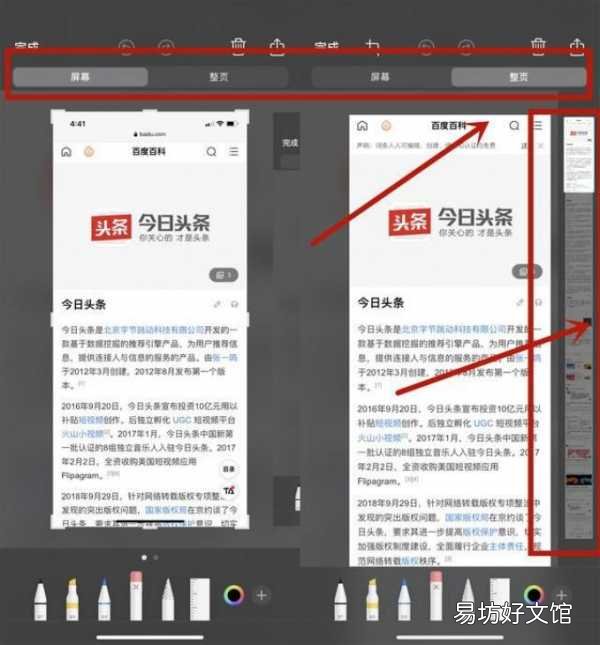
文章插图
长截图方法二
利用QQ实现长截图,毕竟我们手机里面都有QQ这个工具 。
操作方法:首先就是需要我们打开QQ,然后试着上音量键+开关键一起按下,和平时截图没什么区别 。然后底部就能显示“长截图”,轻松截取整张图片 。
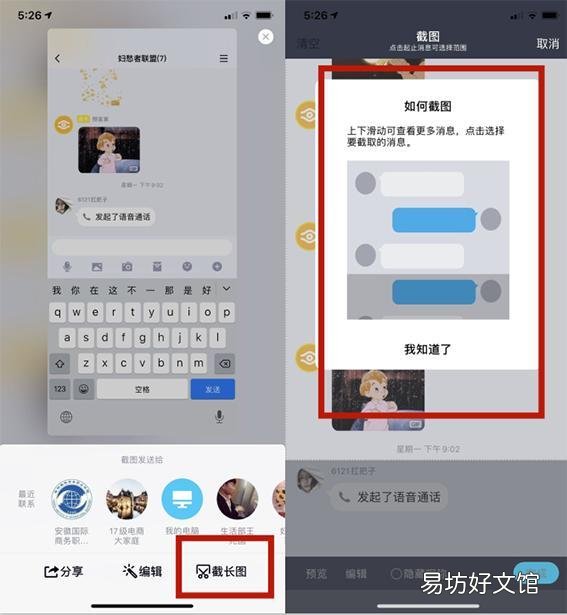
文章插图
利用小圆点进行截屏
不过第一次是样需要在【设置】里面找到【通用】,然后在【辅助功能】里面开启小白点 。
然后按下屏幕,选择截屏选项就能快速截屏,不过不能长截屏 。
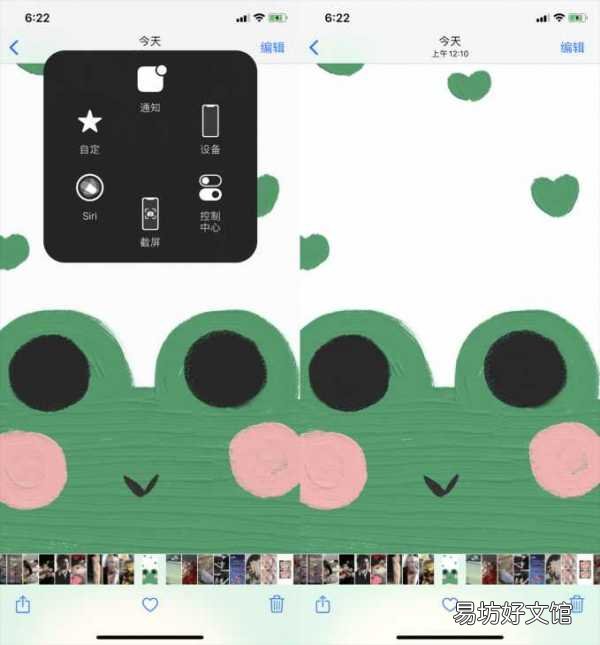
文章插图
苹果手机自带截图方法,一键就能截长图片,你用过吗?
是不是非常简单,赶紧拿出手机试一试吧!
【教你iphone一键就能截长图片方法 苹果手机长截图怎么截】 今天的内容就到这里结束,还想知道哪些好玩的好用的技巧,别忘了分享给笔者哦!
推荐阅读
- iPhone触屏突然失灵怎么办
- 手把手教你制作农家南瓜蒸饭
- 一览最新iphone置换新机价格表 苹果换购新机价格表
- 速览iphone基带维修费用价格表 苹果基带坏了怎么办
- 免费教你照片调整大小和像素 二寸照片尺寸像素怎么调
- 一文教你正确的恢复步骤 微信里的文件过期了怎么恢复
- 免费教你查一个人的手机号码 真实姓名找人电话号码
- 揭晓iPhone7详细参数配置图片 苹果7配置参数表
- 教你2种不伤机的正确关机方法 笔记本电脑怎么关机
- 教你如何去除502胶水



